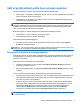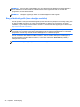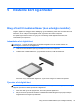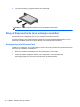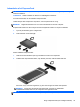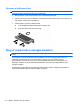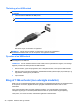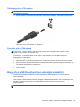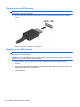HP Laptop Reference Guide - Windows Vista and Windows 7
Skift af grafik/dobbelt grafik (kun udvalgte modeller)
Udvalgte computere er udstyret med enten skift af grafik eller dobbelt grafik.
●
Skift af grafik – understøttes af både AMD og Intel. Hvis din computer har AMD-dynamisk skift af
grafik, understøtter den kun skift af grafik.
●
Dobbelt grafik – understøttes kun af AMD. Hvis din computer har AMD Radeon dobbelt grafik,
understøtter den kun dobbelt grafik.
BEMÆRK: Se konfigurationen af den bærbare computers grafikprocessor for at afgøre, om din
computer understøtter skift af grafik eller dobbelt grafik. Intel HR-CPU'er (Central Processing Units)
og AMD Llano E-seriens APU'er (Accelerated Processing Units) understøtter skift af grafik. AMD
Llano A-seriens APU'er understøtter dobbelt grafik.
Både skift af grafik og dobbelt grafik tilbyder to tilstande for behandling af grafik:
●
Ydelsestilstand – kører programmer med optimal ydelse.
●
Strømbesparelsestilstand – Bevarer batteristrøm.
Sådan administreres grafikindstillingerne:
▲
Åbn Catalyst Control Center ved at højreklikke på skrivebordet og derefter vælge Graphics
Properties (Grafikegenskaber).
BEMÆRK: Når et program åbnes, bliver du muligvis bedt om at gå til Catalyst Control Center for at
konfigurere den mest effektive grafikbehandlingstilstand for dette program.
Brug af skift af grafik (kun udvalgte modeller)
Med skift af grafik kan du skifte mellem ydelsestilstand og strømbesparelsestilstand. Skift af grafik er
kun tilgængelig med operativsystemerne Windows 7 Professional, Windows 7 Home Premium og
Windows 7 Home Basic.
Sådan administreres indstillingerne for skift af grafik:
1. Højreklik på skrivebordet, og vælg derefter på Configure Switchable Graphics (Konfigurer
grafik, der kan skiftes mellem).
2. Klik på fanen Power (Strøm), og vælg derefter Switchable Graphics Method (Metode for skift
af grafik).
Der er to metoder til at skifte mellem ydelsestilstand og strømbesparelsestilstand:
●
Manual (Fixed scheme) (Manuel (Fast plan)) – Gør det muligt at skifte mellem ydelsestilstand og
strømbesparelsestilstand alt efter dit programs behov. Når den ønskede tilstand er valgt, kører
alle andre programmer i denne tilstand.
● Automatic (Dynamic scheme) (Automatisk (Dynamisk plan)) – Tildeler automatisk individuelle
programmer enten ydelsestilstand eller strømbesparelsestilstand alt efter effektbehov. Du kan
også ændre indstillingerne for et individuelt program manuelt ved at finde programmet på
rullelisten Recent Applications (Seneste programmer) eller ved at klikke på Browse
(Gennemse), der findes under rullelisten Other Applications (Andre programmer).
BEMÆRK: Når du ændrer planerne for skift af grafik, er det normalt, at skærmen flimrer eller bliver
tom et par sekunder.
Skift af grafik/dobbelt grafik (kun udvalgte modeller) 31